Für Mac-Benutzer bedeutet die Deinstallation unerwünschter Anwendungen mehr, als sie nur in den Papierkorb zu ziehen. Lernen, wie es geht Anwendungen auf einem Mac deinstallieren korrekt ist für jeden Apple-Benutzer hilfreich, egal ob Sie Platz schaffen oder einfach Ihren Computer optimieren und übersichtlicher halten möchten. Das Ziehen eines App-Symbols in den Papierkorb ist zwar ein ausgezeichneter erster Schritt, aber wenn Sie eine App auf dem Mac vollständig entfernen möchten, können Sie dies nicht allein tun.
In diesem Artikel können wir Schritt für Schritt angehen, wie man ACCFinderBundleLoader vom Mac entfernen auf 2 verschiedene Arten. Wie Sie eine App entfernen, ist sehr wichtig, insbesondere wenn Sie sicherstellen möchten, dass sie dauerhaft gelöscht wird.
Inhalte: Teil 1. Was ist ACCFinderBundleLoader?Teil 2. ACCFinderBundleLoader manuell deinstallierenTeil 3. ACCFinderBundleLoader automatisch deinstallierenTeil 4. Fazit
Teil 1. Was ist ACCFinderBundleLoader?
Adobe Systems Inc. hat den ACCFinderBundleLoader entwickelt, der von ungefähr 4,000 Mac-Benutzern verwendet wird. Dies ist eine Komponente der Software, die Schriftarten und Daten zusammen mit der Anwendung synchronisiert. Normalerweise sollte dies nicht entfernt werden, da es Teil des Dateipakets ist. Es würde möglicherweise die Anwendung selbst schädigen und beeinträchtigen; Schriftarten werden beispielsweise nicht synchronisiert, wenn die Anwendung verwendet wird. Es gibt jedoch immer noch Dinge, die wir nicht vermeiden können, und es besteht die Notwendigkeit, ACCFinderBundleLoader vom Mac zu entfernen.
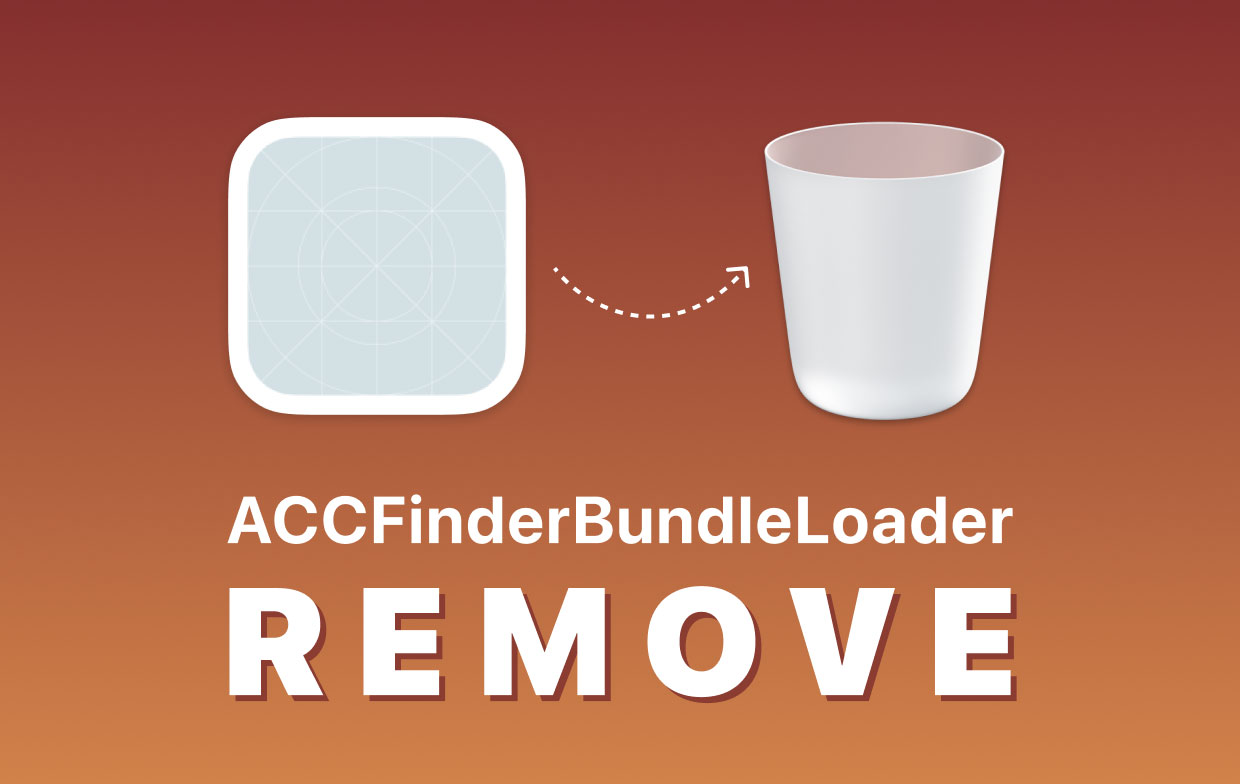
Um die beiden verschiedenen Methoden durchzugehen, lesen Sie unten weitere Anweisungen zur vollständigen Deinstallation der App.
Teil 2. ACCFinderBundleLoader manuell deinstallieren
Das alleinige Ablegen des Programms in den Papierkorb löscht nicht alle zugehörigen Dienstdateien der App, wie Cache-Dateien, temporäre Dateien, die für den Betrieb der App erforderlich sind, Installationsdateien, Einstellungen, gespeicherte Zustände, Container usw. Es wird auch nicht im Anwendungsordner angezeigt. Sie finden diese App im Ordner Dienstprogramme der Anwendung. Der Weg ist /Applications/Utilities/Adobe Sync/CoreSyncExtension/ACCFinderBundleLoader.app.
Es kann schwierig sein, all diese Dateien aus ihren Verstecken auf Ihrem Computer zu finden. Wenn Sie es jedoch vorziehen, dies manuell zu tun, können wir Ihnen dabei helfen, die meisten von ihnen zu erkennen. So entfernen Sie ACCFinderBundleLoader Schritt für Schritt vom Mac:
- Öffne den Finder.
- Wählen Sie Dienstprogramme aus dem Anwendungsmenü;
- Wählen Sie Adobe Sync und dann CoreSyncExtension aus, um die Datei anzuzeigen ACCFinderBundleLoader.app; Wählen Sie die Datei aus und klicken Sie mit der rechten Maustaste auf In den Papierkorb verschieben;
- Beim Verschieben in den Papierkorb wird die Datei in den Papierkorb verschoben, jedoch nicht vollständig vom Computer gelöscht.
- Jetzt müssen Sie die übrig gebliebenen Dateien der App löschen. Rufen Sie dazu die Apple-Bibliothek auf. Um Ihre Bibliothek zu finden, starten Sie die Spotlight-Suche, indem Sie den Befehl und die Leertaste gedrückt halten. Geben Sie dann "Bibliothek“ und klicken Sie darauf, um auf den Ordner zuzugreifen.
- Sie können jetzt die Bibliothek nach zurückgelassenen Dateien durchsuchen. Um festzustellen, ob noch Dateien in mehreren Verzeichnissen verstreut sind, geben Sie den Namen der App in die Suchleiste ein. Überprüfen Sie die folgenden Unterordner in der Bibliothek auf verbleibende App-Dateien: AAnwendungsskripte, Anwendungsunterstützung, Caches, Container, Cookies, Protokolle und Einstellungen um alle verbleibenden App-Dateien zu identifizieren. Achten Sie nur darauf, nichts anderes als restliche App-Daten zu entfernen, da dies zu Problemen führen kann, wenn Sie andere wichtige Elemente aus Ihrer Bibliothek löschen.
- Wählen Sie alle zugehörigen Dateien aus und verschieben Sie sie in den Papierkorb.
- Papierkorb leeren, um die App und die zugehörigen Dateien vollständig zu entfernen.
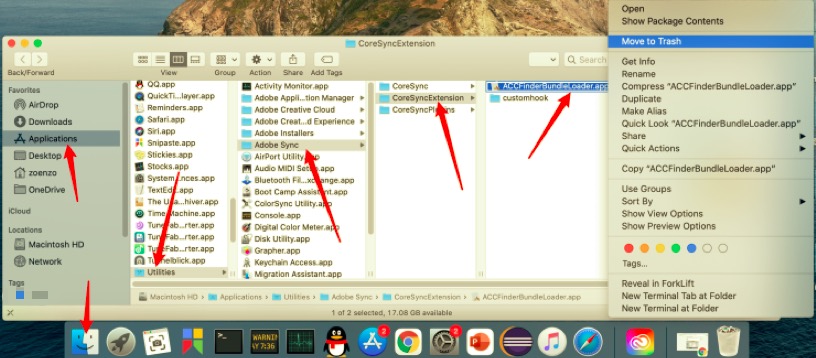
Teil 3. ACCFinderBundleLoader automatisch deinstallieren
Es kann manchmal eine Herausforderung sein, in der Mac-Bibliothek herumzusuchen, wo Sie riskieren, etwas Wichtiges zu verlieren, wenn Sie nicht vorsichtig genug sind. Aus diesem Grund wird in diesem Teil des Artikels ein spezielles Mac-Reinigungstool vorgestellt – es kann ACCFinderBundleLoader sicher und schnell vollständig vom Mac entfernen.
Wenn Sie möglicherweise Schwierigkeiten haben, der Anleitung mit dem manuellen Ansatz der Deinstallation zu folgen, können Sie die gesamte Arbeit von einem effizienten Tool erledigen lassen. Mit dem PowerMyMac app können Sie Ihre Festplatte reinigen und optimieren und eine App ganz einfach deinstallieren.
Lesen Sie unten die Anleitung, um mit dem Entfernen Ihrer unerwünschten App zu beginnen Deinstallationsprogramm von PowerMyMac:
- Laden Sie PowerMyMac herunter
- Starten Sie PowerMyMac, gehen Sie zum App-Deinstallationsprogramm und wählen Sie SCAN.
- Suchen Sie in der Scan-Ergebnisliste, die auf der linken Seite der Seite zu sehen ist, nach ACCFinderBundleLoader.app oder suchen Sie direkt im Suchfeld in der oberen rechten Ecke nach ACCFinderBundleLoader.
- Wählen Sie ACCFinderBundleLoader.app aus, um die Softwaregröße und Cache-Dateien auf der rechten Seite anzuzeigen. Wählen Sie alle unerwünschten Apps und Dateien aus.
- Klicken Sie auf die SAUBER Schaltfläche, um ACCFinderBundleLoader.app vollständig zu löschen.

Sobald dies erledigt ist, erscheint ein Popup-Fenster: "Bereinigung abgeschlossen", was anzeigt, dass die Deinstallation bereits abgeschlossen ist. Außerdem wird angezeigt, wie viele Dateien bereinigt wurden und wie viel Speicherplatz auf Ihrer Festplatte verfügbar ist.
Wie Sie sehen, zeigt PowerMyMac die genaue Menge an Speicherplatz an, die jede App verbraucht, wodurch es einfacher wird, die ressourcenintensivsten Apps zu identifizieren. Ein weiterer Vorteil ist, dass Sie Apps in großen Mengen auf Ihrem Mac entfernen können, ohne den Inhalt jeder App in den Papierkorb übertragen zu müssen.
Teil 4. Fazit
Wenn Sie versuchen, eine alte App zu deinstallieren, ein fehlerhaftes Programm erneut zu installieren oder einfach nur Speicherplatz auf Ihrem Mac freizugeben, müssen Sie alle Komponenten des Programms entfernen. Zu den Komponenten gehören die App, ihre Einstellungen und Supportdateien sowie andere versteckte Dateien. Um ACCFinderBundleLoader vollständig vom Mac zu entfernen, können Sie eine der beiden oben besprochenen Methoden auswählen. Eine besteht darin, die Anwendungen Ihres Macs zu durchsuchen, die Sie deinstallieren möchten, und dann die verbleibenden Dateien zu finden.
Die zweite ist die Verwendung spezieller Software, PowerMyMac, um die App und die zugehörigen Dateien auf einmal zu deinstallieren. Das manuelle Deinstallieren der App kann länger dauern als erwartet und stellt nicht sicher, dass sie vollständig gelöscht wurde. Letzteres ist natürlich die schnellere und einfachere Möglichkeit, alle Programme oder zugehörigen Dateien, die Sie von Ihrem Mac entfernen möchten, zu entfernen.



